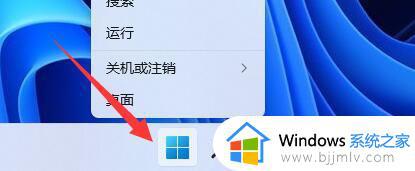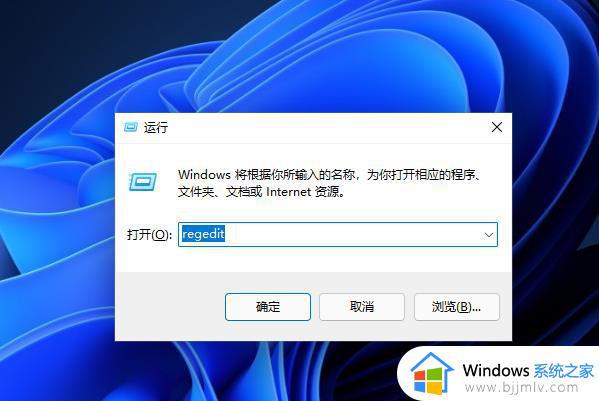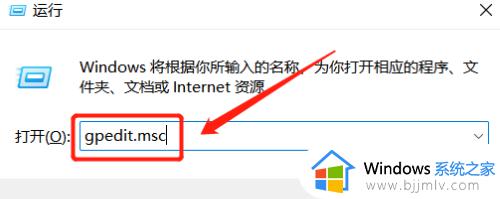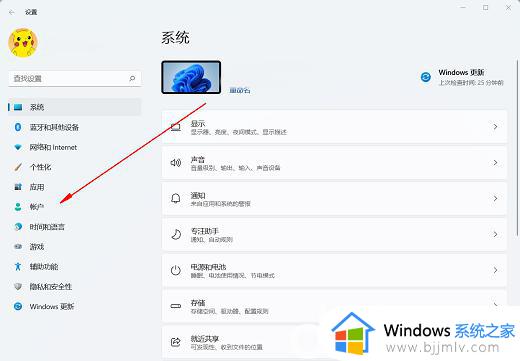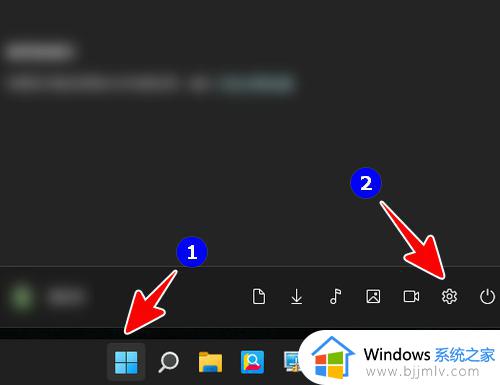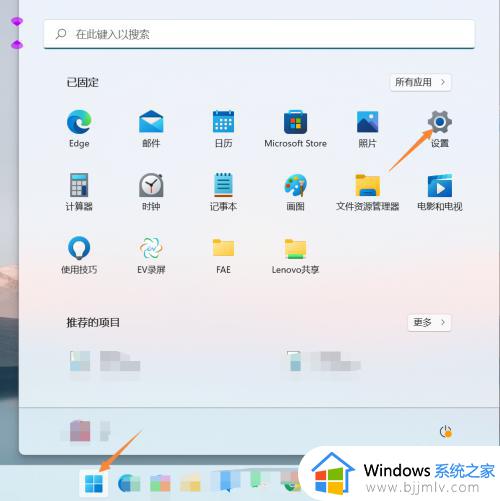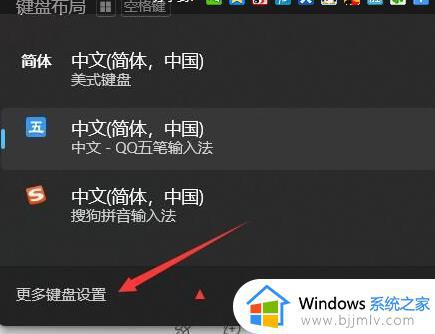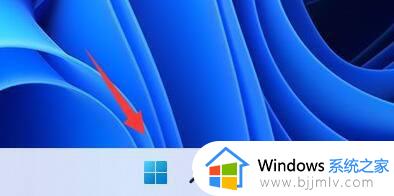win11pin码无法删除怎么办_win11pin码只能更改不能删除解决方法
相信很多用户在入手win11电脑的之后,为了更好的保护个人隐私安全,因此也会选择设置pin码开机登录,可是时间一久,难免有些用户想要将win11系统的pin码删除,可是却遇到了不能删除的问题,对此win11pin码无法删除怎么办呢?以下就是小编带来的win11pin码只能更改不能删除解决方法。
具体方法如下:
方法一
1、首先按下键盘上的【win+i】打开设置菜单。
2、点开左侧栏“帐户”。

3、开启右侧的“登录选项”。
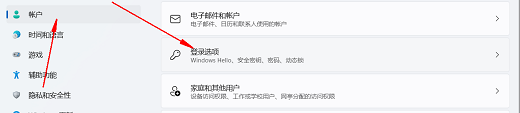
4、寻找别的设置下的“提升安全性”选项,如下图所示。
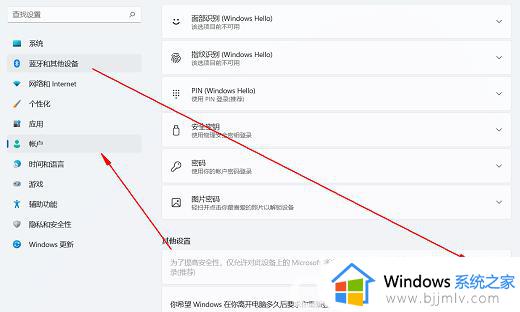
5、将右侧的开关“关闭”。
6、重启电脑上,就可以“删除”pin码了。
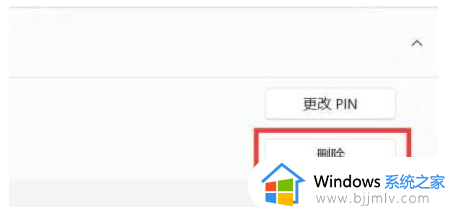
方法二
1、首先进入系统,按win+r打开运行,并输入regedit进入注册表。
2、进入注册表后,找到对应文HKEY_LOCAL_MACHINESOFTWAREMicrosoftWindows NTCurrentVersionPasswordLessDevice。
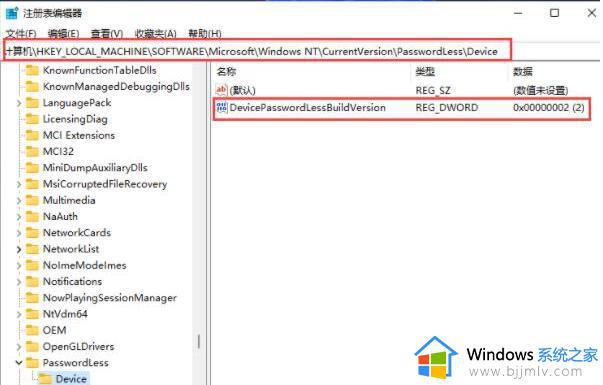
3、将DevicePasswordLessBuildVersion的原值2改为0;如图所示:
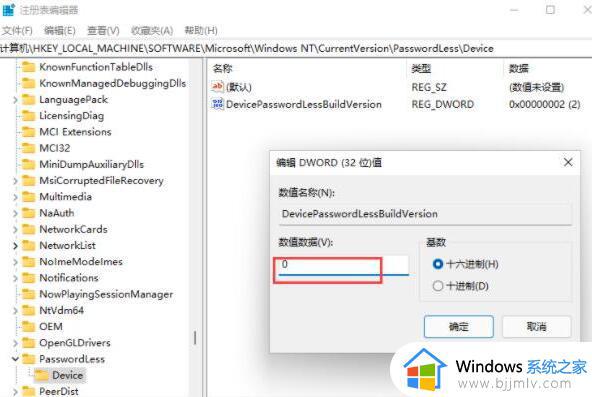
4、设置完成后关闭注册表,再次win+r打开运行框,输入control userpasswords2;如图所示:
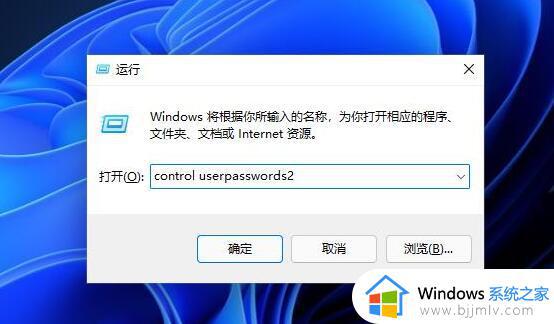
5、进入后,将图示的勾选取消;如图所示:
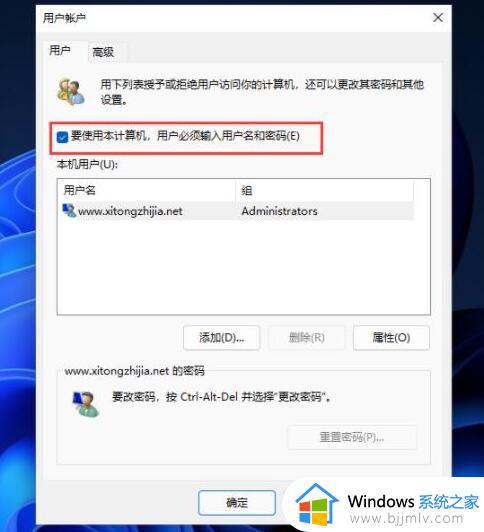
6、取消后点击应用,然后输入当前的账号的PIN码,再点击确定,下次开机系统就会自动登陆了;如图所示:
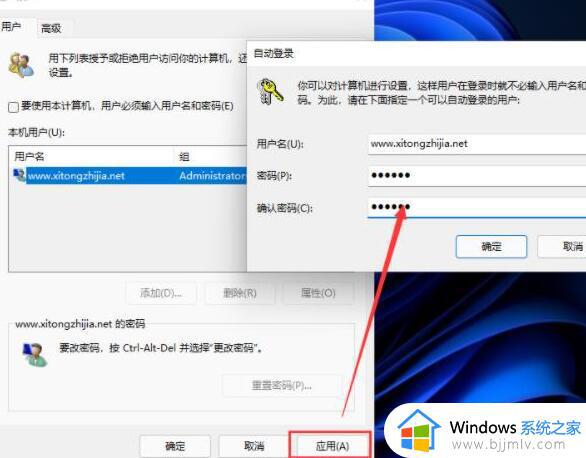
上述就是小编告诉大家的win11pin码只能更改不能删除解决方法了,有遇到这种情况的用户可以按照小编的方法来进行解决,希望本文能够对大家有所帮助。